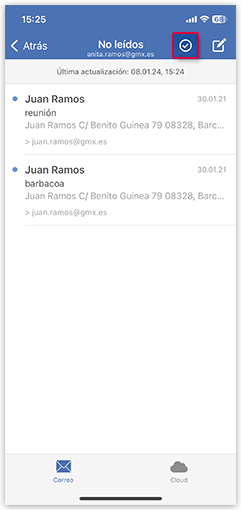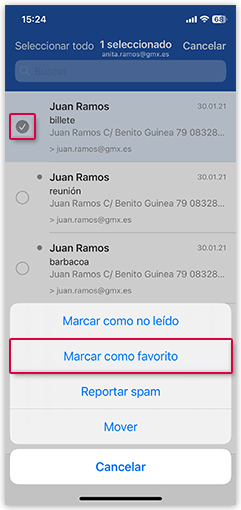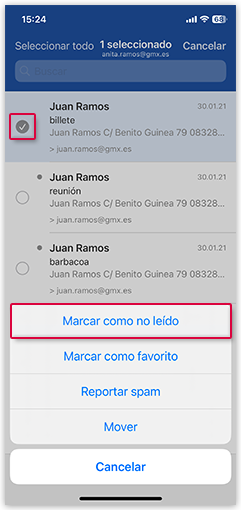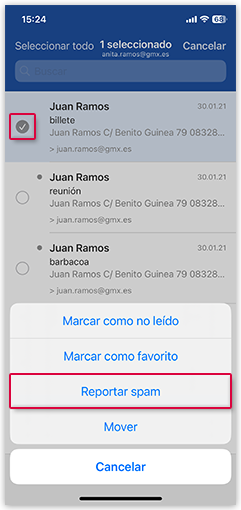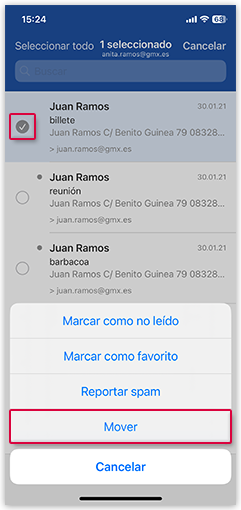Navigation auf-/zuklappen
Marcar y mover correos electrónicos en la app GMX Mail para iOS
Mantenga su buzón de correo organizado trasladando los correos electrónicos a las carpetas apropiadas.
Para marcar su correo electrónico como favorito
Puede marcar sus correos electrónicos como favoritos. Aparecerán marcados con una estrella amarilla y podrá encontrarlos de manera más fácil.
Para marcar su correo electrónico como leído o no leído
Puede marcar correos electrónicos como leídos sin tener que abrirlos.
Para marcar su correo electrónico como spam
Puedes marcar sus correos electrónicos como spam. Así, se trasladarán a su carpeta de spam.
Para mover un correo electrónico
Puedes trasladar un correo electrónico abierto a otra carpeta.
¿Le ha resultado útil este artículo?